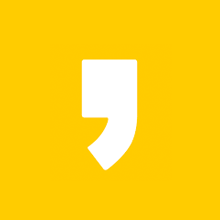컴퓨터를 사용하다 보면 여러 가지 이유로 속도가 느려져서 윈도 사용에 문제를 겪는 경우가 많은데요. 오늘은 윈도 10 시작프로그램을 설정함으로써 컴퓨터 속도를 조금이라도 높이는 방법을 알아보려고 합니다.

검색창에 msconfig 검색

먼저 모니터에서 검색창에 msconfig를 검색합니다. 엔터를 치거나 또는 옆의 열기를 누르게 되면 윈도우 10 시스템 구성과 관련된 창이 뜹니다.

작업관리자 설정
여기서 시작프로그램을 클릭을 하면 작업 관리자 열기라는 단어가 보이는데요. 이것을 클릭해줍니다. 그러면 아래와 같이 현재 윈도가 실행이 될 때 자동으로 실행이 되는 프로그램 목록이 보입니다.

상태에 사용이라고 나오는 것들이 굉장히 많은데요. 사실 이 중에서 꼭 실행이 되어야 하는 것들이 있지만 반대로 꼭 필요하지 않는데, 자동으로 실행이 되고 있는 프로그램들도 많이 있다는 것을 알 수 있습니다. 특히 시작 시 영향을 보시면 윈도 실행 시 영향을 크게 주는 것들 중 내가 필요하지 않은 프로그램이 있다면 반드시 사용 안 함으로 바꿔주어야 합니다.
시작프로그램 정리

저 같은 경우는 모든 많은 프로그램들이 사용이 되어지고 있어서 하나씩 선택해서 사용 안 함으로 바꿔주었습니다. 바이러스를 자동으로 제거해주는 백신프로그램이나 알약 등은 실행이 되어지도록 놔두는 것이 좋고요. 그 외에 필요에 의해서 썼던 프로그램은 사용 안 함으로 바꿔주시는 것을 추천드립니다.
이렇게만 설정을 바꿔줘도 컴퓨터 로딩속도가 빨라짐을 느낄 수 있습니다. 다음번에는 또 다른 방법으로 컴퓨터 속도를 빠르게 하는 방법을 알아보도록 하겠습니다.
'정보 & 잡동사니' 카테고리의 다른 글
| 유튜브, 구글, 네이버 사이트 별 사용 꿀팁 (0) | 2022.03.01 |
|---|---|
| 계좌이체 실수했을 때 돌려받는 방법 (0) | 2022.02.28 |
| JTBC 온에어 무료시청 방법 (0) | 2022.02.27 |
| PDF JPG 변환하는 방법 (프로그램 설치 없이!) (0) | 2022.02.27 |
| 넷플릭스 요금제 (0) | 2022.02.20 |